Configurare i mapping dei modelli ER dipendenti dal contesto del paese
È possibile configurare i mapping dei modelli per la creazione di report elettronici in modo che implementino un modello di dati ER generico ma sia specifico per Dynamics 365 Finance. In questo articolo viene descritto come pianificare più mapping del modello ER affinché un modello di dati ER verifichi come vengono utilizzati i formati ER corrispondenti che vengono eseguiti dalle società che hanno diversi contesti di paese.
Prerequisiti
Per completare gli esempi in questo articolo, è necessario disporre del seguente accesso:
Accesso a Finance per uno dei seguenti ruoli:
- Sviluppatore per la creazione di report elettronici
- Consulente funzionale per la creazione di report elettronici
- Amministratore di sistema
Accesso all'istanza di Regulatory Configuration Service (RCS) di cui è stato eseguito il provisioning per lo stesso tenant di Finance per uno dei seguenti ruoli:
- Sviluppatore per la creazione di report elettronici
- Consulente funzionale per la creazione di report elettronici
- Amministratore di sistema
Alcuni passaggi in questo articolo richiedono l'esecuzione di un formato ER. In alcuni casi, l'esecuzione di un formato ER è interessata dalle contesto del paese della società a cui si è attualmente collegati. È possibile eseguire un formato ER nell'istanza RCS corrente se la società con il contesto di paese richiesto è disponibile nel RCS. In caso contrario, è necessario caricare una versione completa del mapping del modello ER e delle configurazioni del formato ER che utilizzano il modello di dati ER nell'istanza di Finance, quindi eseguire il formato ER nell'istanza di Finance. Per informazioni sull'importazione delle configurazioni che risiedono nel RCS in un'istanza di Finance, vedere Importare configurazioni da RCS.
Caso di mapping di modello singolo
Segui i passaggi descritti nell'Appendice 1 in questo articolo per pianificare i componenti ER necessari. È stata creata la configurazione del mapping di modello Mapping (generale) contenente il mapping di modello per la definizione Punto di ingresso 1.
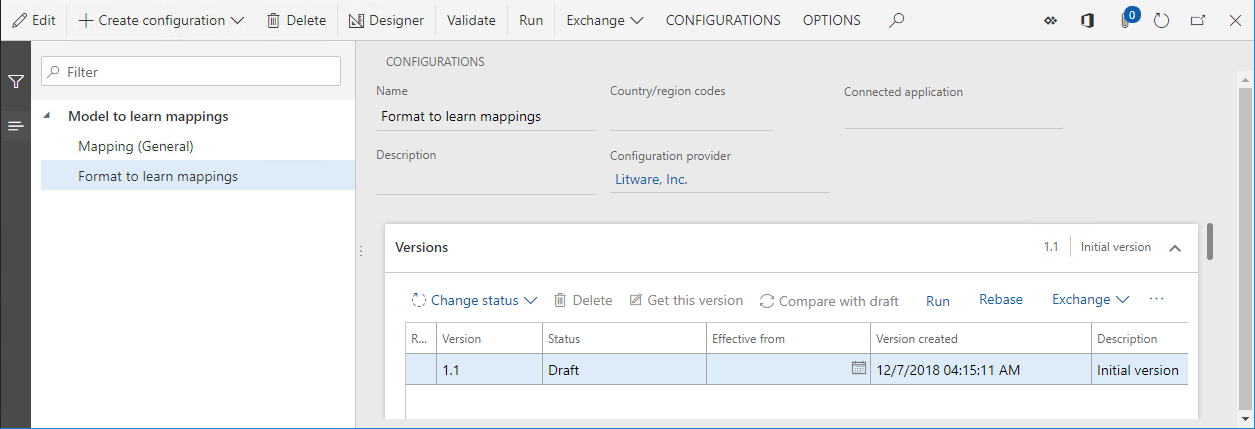
Eseguire il formato configurato
- Nella pagina Configurazioni, nella scheda dettaglio Versioni, selezionare Esegui.
- Selezionare OK.
Si noti che il Web browser offre il download del file di testo generato dal formato ER eseguito. Poiché questo formato è stato configurato per utilizzare la definizione Punto di ingresso 1 e al momento è disponibile solo un mapping di modello singolo per il modello base che contiene un mapping per questa definizione, il formato ER eseguito utilizza il mapping di modello Mapping (generale) della configurazione Mapping (generale) come origine dati. Di conseguenza, il file scaricato contiene il testo Funzionalità generica 1.
Caso di più mapping di modello condivisi
Segui i passaggi descritti nell'Appendice 2 in questo articolo per pianificare i componenti ER necessari. Ora sono disponibili le configurazioni di mapping di modello Mapping (generale) e Mapping (generale) personalizzato, ognuna delle quali contiene il mapping di modello per la definizione Punto di ingresso 1.
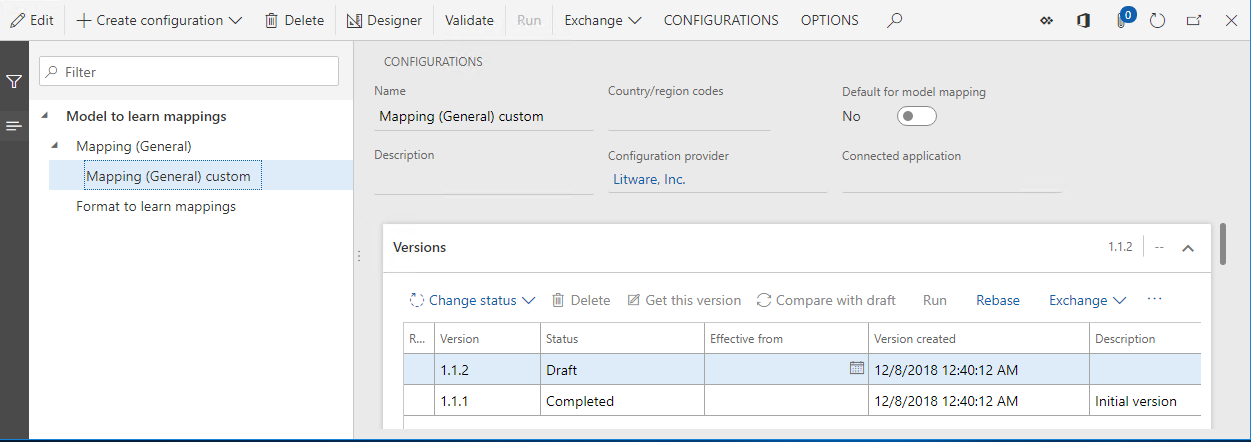
Eseguire il formato configurato
- Nella pagina Configurazioni, nella struttura della configurazione, selezionare Formato per ottenere i mapping.
- Nella scheda dettaglio Versioni selezionare Esegui.
- Selezionare OK.
Si noti che l'esecuzione del formato ER selezionato ha esito negativo. Un messaggio di errore informa che esiste più di un mapping di modello per il modello Modello per ottenere i mapping e la definizione Entry point 1 nelle configurazioni di mapping di modello Mapping (generale) e Mapping (generale) personalizzato. Il messaggio consiglia inoltre di selezionare una delle configurazioni come configurazione predefinita.
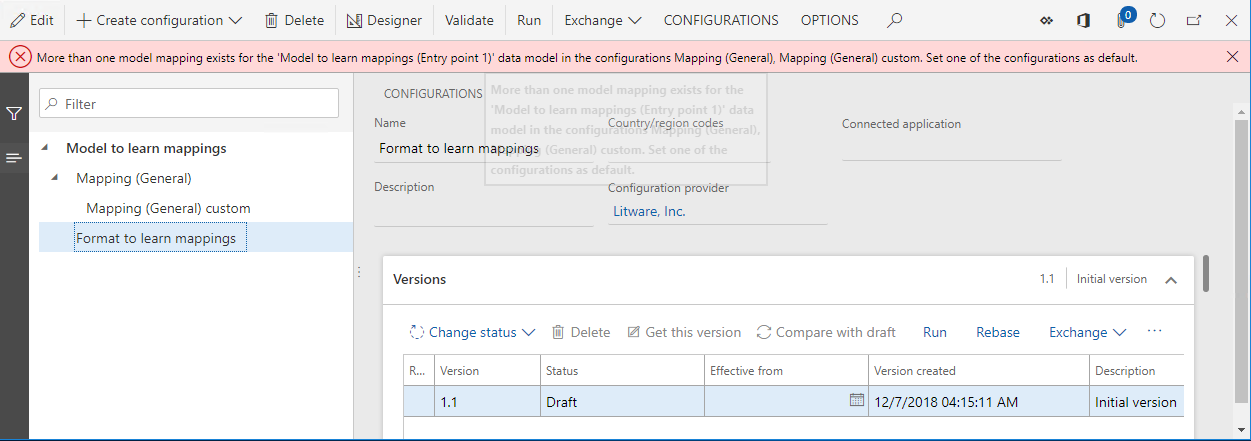
Definire una configurazione di mapping predefinita
Seguire questi passaggi per definire la configurazione di mapping di modello Mapping (generale) personalizzato come la configurazione predefinita, in modo che i mapping possano essere utilizzati come origini dati per il formato ER Formato per ottenere i mapping.
- Nella pagina Configurazioni, nella struttura della configurazione, selezionare Mapping (generale) personalizzato.
- Quando richiesto, scegliere Modifica per modificare la pagina corrente.
- Impostare l'opzione Impostazione predefinita per mapping di modello su Sì.
- Selezionare Salva.
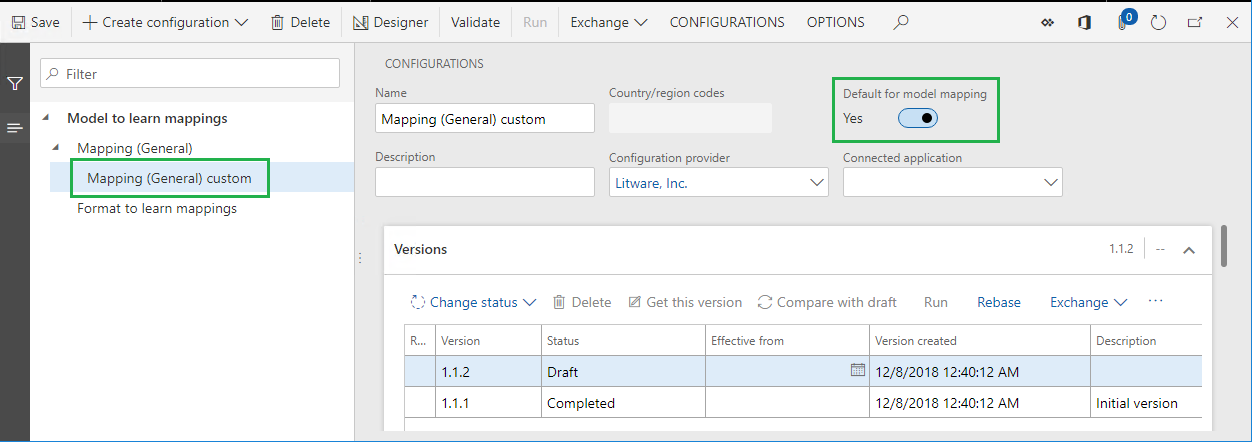
Eseguire il formato configurato
- Nella pagina Configurazioni, nella struttura della configurazione, selezionare Formato per ottenere i mapping.
- Nella scheda dettaglio Versioni selezionare Esegui.
- Selezionare OK.
Si noti che l'esecuzione del formato ER selezionato ha esito positivo. Il Web browser offre il download del file di testo generato dal formato ER eseguito. Poiché questo formato è stato configurato per utilizzare la definizione Punto di ingresso 1 e la configurazione di mapping di modello Mapping (generale) personalizzato è stata selezionata come configurazione predefinita, il formato ER eseguito utilizza il mapping di modello Mapping (generale) copia della configurazione Mapping (generale) personalizzato come origine dati. Di conseguenza, il file scaricato contiene il testo Funzionalità generica 1 personalizzata.
Nota
Se si modifica la società a cui si è attualmente connessi ed si esegue nuovamente questo formato ER, si ottiene lo stesso contenuto nel file generato, poiché la configurazione di mapping di modello ER predefinita non contiene restrizioni dipendenti dalla società.
Caso di più mapping di modello misti
Segui i passaggi descritti nell'Appendice 3 in questo articolo per pianificare i componenti ER necessari. Ora sono disponibili le configurazioni di mapping di modello Mapping (generale), Mapping (generale) personalizzato e Mapping (FR) contenenti il mapping di modello per la definizione Punto di ingresso 1.
Si noti che la versione 1 della configurazione di mapping di modello Mapping (FR) è configurata in modo che venga applicata solo ai formati ER del modello Modello per ottenere i mapping che vengono eseguiti nelle società Finance con il contesto del paese francese.
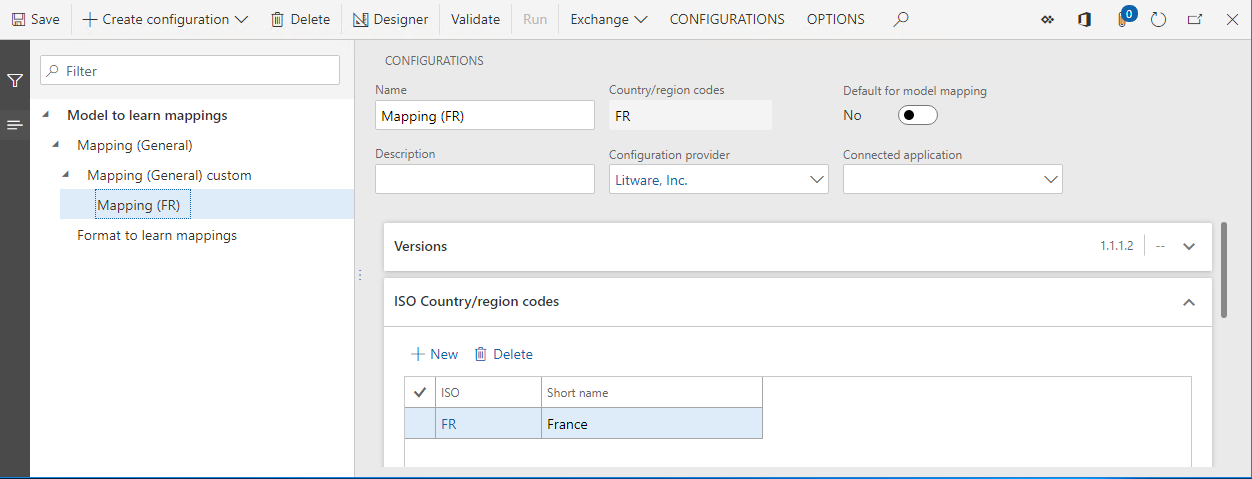
Eseguire il formato configurato
- Cambiare la società in FRSI.
- Nella pagina Configurazioni, nella struttura della configurazione, selezionare Formato per ottenere i mapping.
- Nella scheda dettaglio Versioni selezionare Esegui.
- Selezionare OK.
Si noti che l'esecuzione del formato ER selezionato ha esito positivo. Il Web browser offre il download del file di testo generato dal formato ER eseguito. Poiché questo formato è stato configurato per utilizzare la definizione Punto di ingresso 1 e la configurazione di mapping di modello Mapping (generale) personalizzato è stata selezionata come configurazione predefinita, il formato ER eseguito utilizza il mapping di modello Mapping (generale) copia della configurazione Mapping (generale) personalizzato come origine dati. Di conseguenza, il file scaricato contiene il testo Funzionalità generica 1 personalizzata.
Definire la configurazione di mapping specifica della Francia come configurazione predefinita
Seguire questi passaggi per definire la configurazione di mapping di modello Mapping (FR) personalizzata come configurazione predefinita. Tenere presente che poiché questo mapping è specifico della Francia, verrà considerato il mapping predefinito tra tutte le configurazioni di mapping di modello con il codice paese FR specificato nel campo Codici paese ISO.
- Nella pagina Configurazioni, nella struttura della configurazione, selezionare Mapping (FR).
- Quando richiesto, scegliere Modifica per modificare la pagina corrente.
- Impostare l'opzione Impostazione predefinita per mapping di modello su Sì.
- Selezionare Salva.
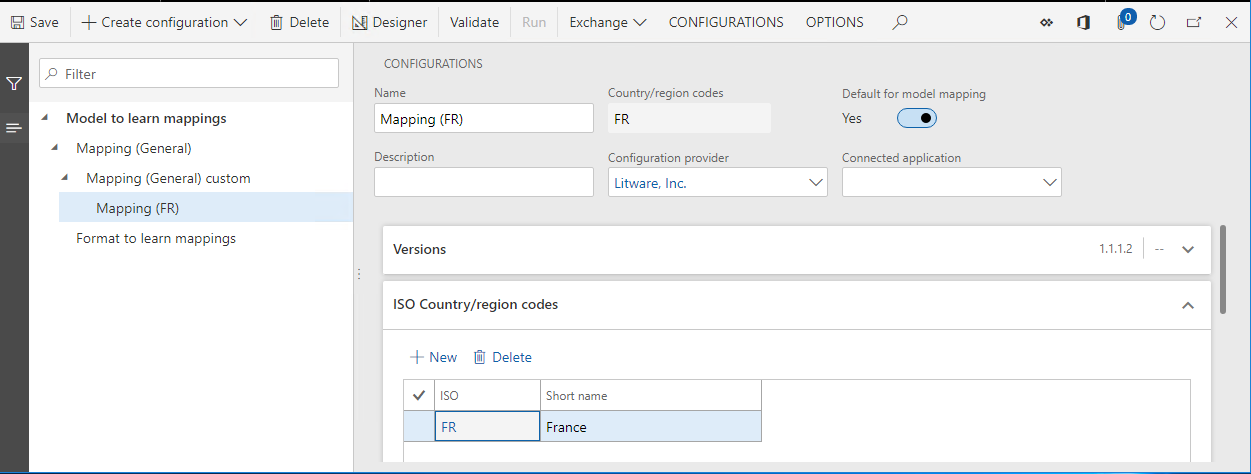
Eseguire il formato configurato
- Nella pagina Configurazioni, nella struttura della configurazione, selezionare Formato per ottenere i mapping.
- Nella scheda dettaglio Versioni selezionare Esegui.
- Selezionare OK.
Si noti che l'esecuzione del formato ER selezionato ha esito positivo. Il Web browser offre il download del file di testo generato dal formato ER eseguito. Poiché questo formato è stato configurato per utilizzare la definizione Punto di ingresso 1 e la configurazione di mapping di modello Mapping (FR) è stata selezionata come configurazione predefinita, il formato ER eseguito utilizza il mapping di modello Mapping (FR) della configurazione Mapping (FR) come origine dati. Di conseguenza, il file scaricato contiene il testo Funzionalità FR 1.
Nota
Se si modifica la società a cui si è attualmente connessi e si esegue nuovamente questo formato ER, l'output dipenderà dal contesto del paese della società selezionata.
Altri casi di mapping di modello
Come è stato illustrato, la selezione di un mapping di modello per l'esecuzione di un formato ER funziona nel modo seguente:
- La definizione di mapping di modello utilizzata da un formato ER è specificata (Punto di ingresso 1 negli esempi di questo articolo).
- Tutte le configurazioni di mapping che contengono un mapping con la definizione specificata e che soddisfano eventuali restrizioni del contesto del paese configurate, possono essere potenzialmente utilizzate per eseguire il formato ER (Mapping (generale), Mapping (generale) personalizzato e Mapping (FR) negli esempi di questo articolo).
- Qualsiasi mapping di modello predefinito che ha restrizioni di contesto del paese ha la massima priorità per la selezione (Mapping (FR) negli esempi di questo articolo).
- Qualsiasi mapping di modello predefinito che non ha restrizioni di contesto del paese ha la successiva massima priorità per la selezione (Mapping (generale) personalizzato negli esempi di questo articolo).
- Qualsiasi mapping di modello che ha restrizioni del contesto del paese ha una priorità di selezione più elevata rispetto a un mapping di modello che non ha restrizioni di contesto del paese.
La tabella seguente fornisce informazioni sui risultati della selezione del mapping di modello per tutti i possibili casi per le impostazioni del mapping di modello:
- La colonna 1 indica se il primo mapping di modello che non ha restrizioni di contesto del paese (ad esempio il mapping Mapping (generale) condiviso) viene mostrato e, in caso affermativo, se l'opzione Impostazione predefinita per mapping di modello è impostata su Sì.
- La colonna 2 indica se il secondo mapping di modello che non ha restrizioni di contesto del paese (ad esempio il mapping Mapping (generale) personalizzato condiviso) viene mostrato e, in caso affermativo, se l'opzione Impostazione predefinita per mapping di modello è impostata su Sì.
- La colonna 3 indica se il primo mapping di modello che ha restrizioni di contesto del paese A (ad esempio il mapping Mapping (FR) specifico della Francia) viene mostrato e, in caso affermativo, se l'opzione Impostazione predefinita per mapping di modello è impostata su Sì.
- La colonna 4 indica se il secondo mapping di modello che ha restrizioni di contesto del paese A viene mostrato e, in caso affermativo, se l'opzione Impostazione predefinita per mapping di modello è impostata su Sì.
- La colonna 5 presenta il risultato di una selezione di mapping di modello per l'esecuzione di un formato ER sotto il controllo di una società che ha il contesto di paese A.
- La colonna 6 presenta il risultato di una selezione di mapping di modello per l'esecuzione di un formato ER sotto il controllo di una società che ha il contesto di paese B.
Nella tabella, un segno più (+) indica la presenza di una configurazione di mapping di modello nell'istanza corrente del servizio Microsoft Azure utilizzata per eseguire un formato ER (Finance o RCS).
| Caso | Mapping di modello 1 senza contesto del paese (MM1) | Mapping di modello 2 senza contesto del paese (MM2) | Mapping di modello 1 con il contesto del paese A (MM1A) | Mapping di modello 2 con il contesto del paese A (MM2A) | Eseguire sotto il controllo di una società con un contesto di paese A. | Eseguire sotto il controllo di una società con un contesto di paese B. |
|---|---|---|---|---|---|---|
| 1 | 2 | 3 | 4 | 5 | 6 | |
| 1 | Errore (mapping mancante) | Errore (mapping mancante) | ||||
| 2 | + | MM1 | MM1 | |||
| 3 | + | + | Errore (più mapping) | Errore (più mapping) | ||
| 4 | + | + | MM1A | MM1 | ||
| 5 | + | + | + | Errore (più mapping) | MM1 | |
| 6 | + | predefinito | + | + | MM2 | MM2 |
| 7 | + | predefinito | MM1A | MM1 | ||
| 8 | + | predefinito | + | MM1A | MM1 | |
| 9 | + | predefinito | predefinito | Errore (più mapping) | MM1 | |
| 10 | predefinito | MM1 | MM1 | |||
| 11 | predefinito | + | MM1 | MM1 | ||
| 12 | predefinito | + | MM1 | MM1 | ||
| 13 | predefinito | predefinito | Errore (più mapping) | Errore (più mapping) | ||
| 14 | predefinito | predefinito | MM1A | MM1 | ||
| 15 | predefinito | predefinito | predefinito | MM1A | MM2A | |
| 16 | + | + | MM1A | MM2A | ||
| 17 | predefinito | predefinito | MM1A | MM2A |
Informazioni sul mapping utilizzato per l'esecuzione di un formato di ER
Configurare i parametri utente ER
- Nella pagina Configurazioni, nel Riquadro azioni, nella scheda CONFIGURAZIONI, selezionare Parametri utente.
- Impostare l'opzione Esegui in modalità di debug su Sì.
- Selezionare OK.
Eseguire il formato configurato
- Nella pagina Configurazioni, nella struttura della configurazione, selezionare Formato per ottenere i mapping.
- Nella scheda dettaglio Versioni selezionare Esegui.
- Selezionare OK.
Esaminare il registro di debug ER
- Nel pannello di navigazione andare a Moduli > Amministrazione organizzazione > Creazione di report elettronici > Registri debug configurazione.
- Fare clic sul pulsante Ricaricare la pagina.
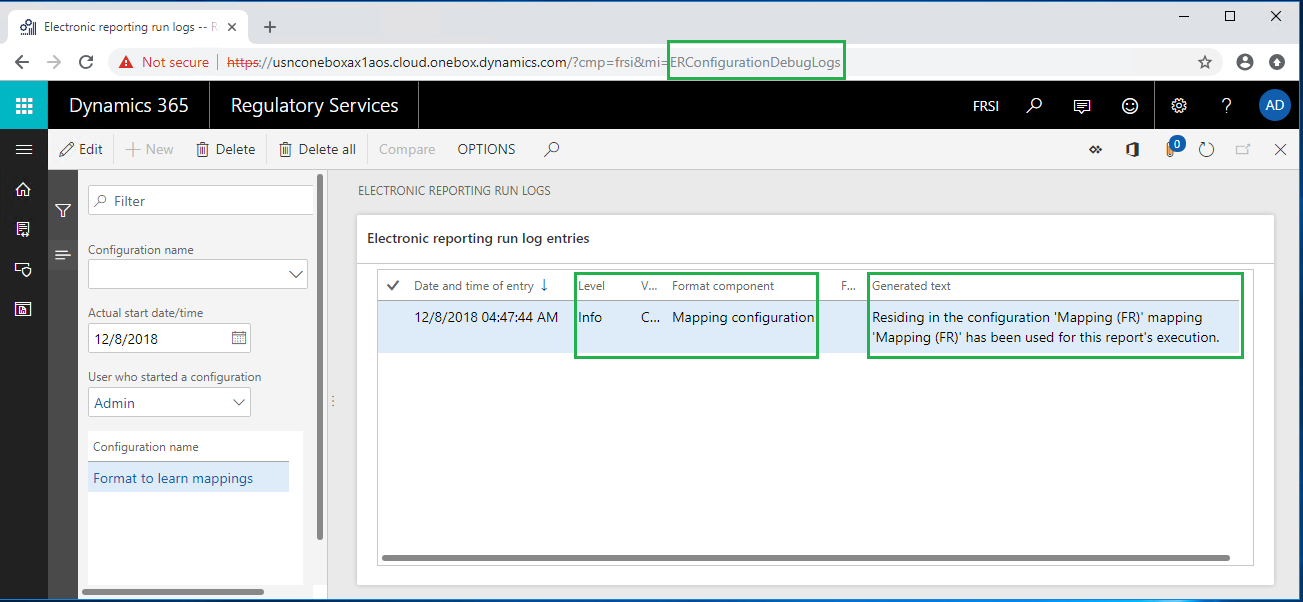
Si noti che un nuovo record è stato aggiunto al registro di debug ER per il formato ER eseguito. Poiché il campo Livello del record è impostato su Informazioni, il record è informativo. Poiché il campo Componente formato è impostato su Configurazione del mapping, il record comunica che un mapping di modello è stato utilizzato durante l'esecuzione del formato ER Formato per ottenere i mapping (selezionato nel campo Nome configurazione ). Il contenuto del campo Testo generato comunica che il componente di mapping Mapping (FR) che si trova nella configurazione Mapping (FR) è stato utilizzato per eseguire il report.
Appendice 1
Configurare un modello di dati di esempio
Accedere all'istanza RCS.
In questo esempio si creerà una configurazione per la società di esempio Litware, Inc. Per eseguire questi passaggi, è necessario completare prima in RCS i passaggi della procedura Creare un provider di configurazione e contrassegnarlo come attivo.
Creare una configurazione del modello di dati ER
- Nel dashboard predefinito, selezionare Creazione di report elettronici.
- Selezionare il riquadro Configurazioni report.
- Nella pagina Configurazioni, selezionare Crea configurazione.
- Nella finestra di dialogo a discesa, nel campo Nome, immettere Modello per ottenere i mapping.
- Selezionare Crea configurazione.
- Selezionare la Scheda dettaglio Componenti di configurazione.
Si noti che la versione bozza 1 della configurazione ER è pronta per la modifica. Questa versione contiene il componente del modello di dati.
Progettare un modello di dati di esempio
Nella pagina Configurazioni, selezionare Progettazione.
Selezionare Nuovo.
Nella finestra di dialogo a discesa, nel campo Nome, immettere Punto di ingresso 1.
Selezionare Aggiungi.
Selezionare Nuovo.
Nella finestra di dialogo a discesa, nel campo Nome, immettere Descrizione funzionalità.
Selezionare Aggiungi.
Selezionare Nuovo.
Nella finestra di dialogo a discesa, nel campo Nuovo nodo, selezionare Radice modello.
Nel campo Nome, immettere Punto di ingresso 2.
Selezionare Punto di ingresso 2.
Selezionare Aggiungi.
Selezionare Nuovo.
Nella finestra di dialogo a discesa, nel campo Nome, immettere Descrizione funzionalità.
Seleziona Aggiungi.
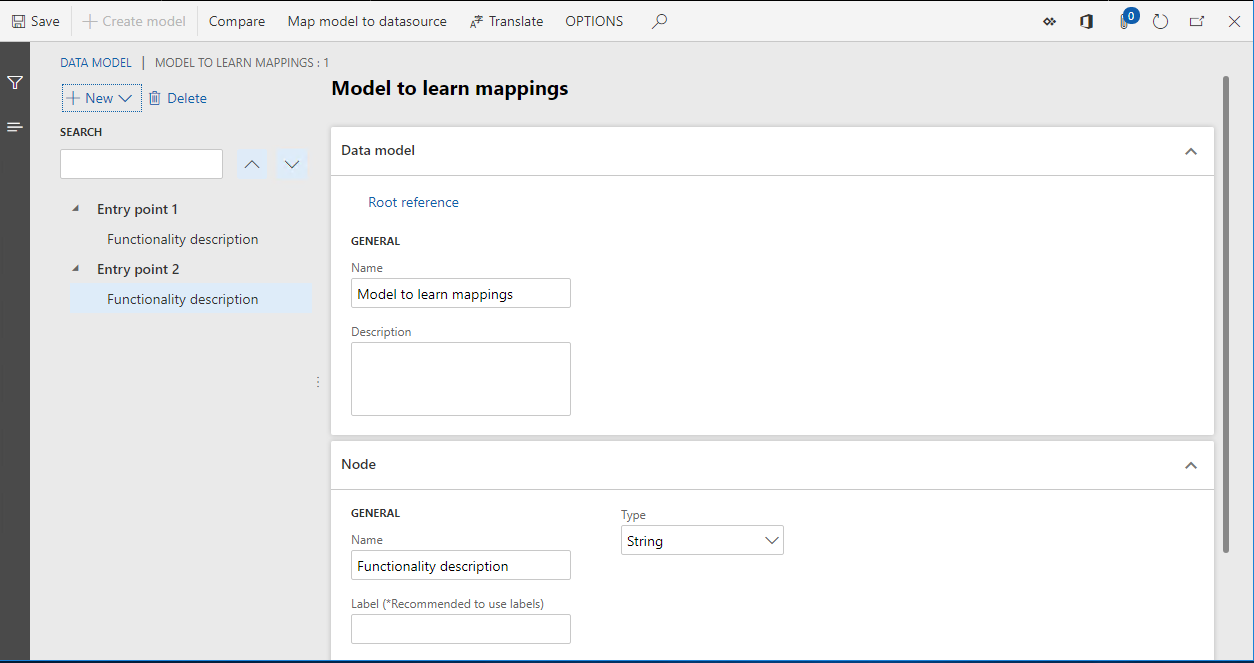
Selezionare Salva.
Chiudere la pagina.
Completare la versione modificata della configurazione del modello
Nella pagina Configurazioni, nella scheda dettaglio Versioni, selezionare Cambia stato.
Modificare lo stato della configurazione del modello progettato da Bozza a Completato, in modo che possa essere utilizzato per progettare i mapping e i formati del modello richiesti.
Selezionare Completa.
Selezionare OK.
Si noti che la configurazione creata viene salvata come versione completata 1.
Configurare un mapping di modello di esempio
Crea una configurazione del mapping di modello ER
- Nella pagina Configurazioni, selezionare Crea configurazione.
- Nella finestra di dialogo a discesa, nel gruppo di campi Nuovo, selezionare l'opzione Mapping di modello basato sul modello di dati Modello per ottenere mapping.
- Nel campo Nome, immettere Mapping (generale).
- Selezionare Punto di ingresso 1 nel campo Definizione modello dati.
- Selezionare Crea configurazione.
Si noti che la versione bozza 1 della configurazione ER è pronta per la modifica. Questa versione contiene il componente mapping di modello.
Progettare un mapping di modello di esempio
Nella pagina Configurazioni, selezionare Progettazione.
Si noti che il mapping di modello con il tipo di direzione A modello è stato aggiunto automaticamente a questo componente per la definizione Punto di ingresso 1.
Selezionare Progettazione per avviare la modifica del mapping di modello aggiunto.
Selezionare Modifica nella sezione Modello dati.
Nel campo Formula immettere "Funzionalità generica 1".
Selezionare Salva.
Chiudere la pagina Designer formula.
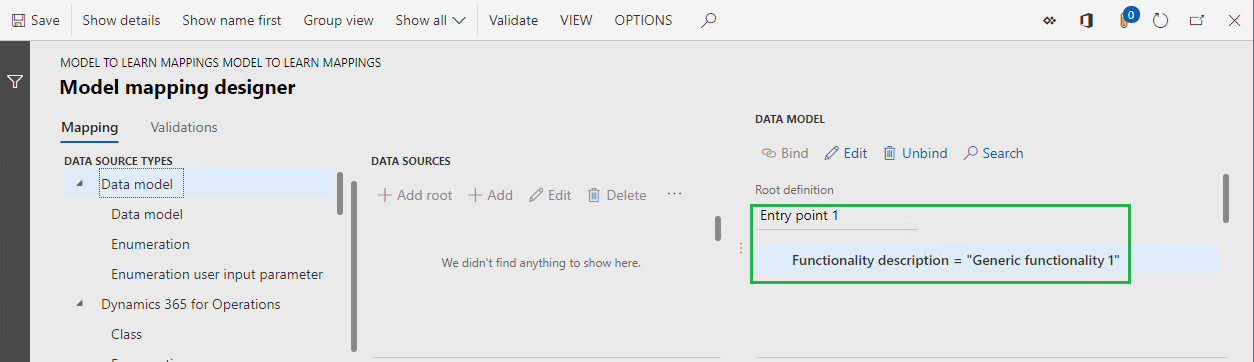
Selezionare Salva.
Chiudere la pagina Progettazione mapping modello.
Selezionare Nuovo.
Selezionare Punto di ingresso 2 nel campo Definizione.
Nel campo Nome, immettere Mapping (generale) 2.
Selezionare Progettazione.
Selezionare Modifica nella sezione Modello dati.
Nel campo Formula immettere "Funzionalità generica 2".
Selezionare Salva.
Chiudere la pagina Designer formula.
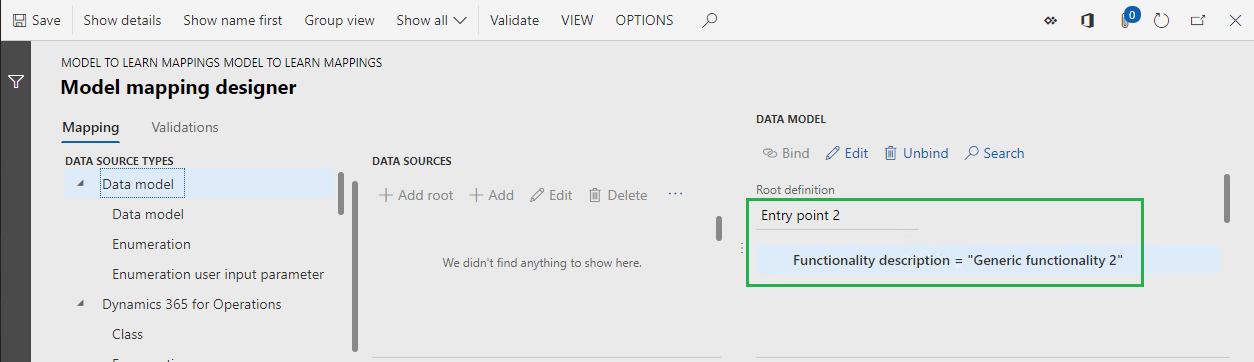
Selezionare Salva.
Chiudere la pagina Progettazione mapping modello.
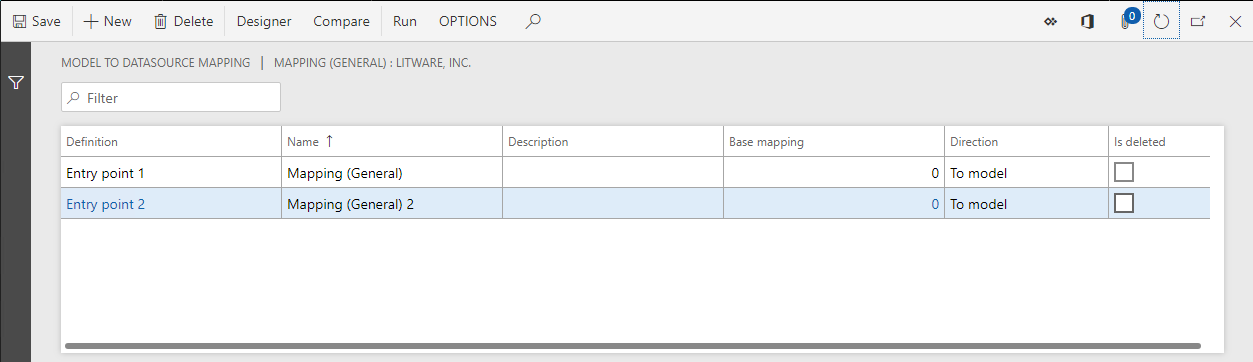
Chiudere la pagina Mapping modello.
Completare la versione modificata della configurazione del mapping di modello
Nella pagina Configurazioni, nella scheda dettaglio Versioni, selezionare Cambia stato.
Modificare lo stato della configurazione del mapping di modello progettato da Bozza a Completato, in modo che possa essere utilizzato dai formati ER.
Selezionare Completa.
Selezionare OK.
Si noti che la configurazione creata viene salvata come versione completata 1.
Configurare un formato di esempio
Creare una configurazione di formato ER
- Nella pagina Configurazioni, nella struttura della configurazione, selezionare Modello per ottenere i mapping.
- Selezionare Crea configurazione.
- Nella finestra di dialogo a discesa, nel gruppo di campi Nuovo, selezionare l'opzione Formato basato sul modello di dati Modello per ottenere mapping.
- Nel campo Nome, immettere Formato per ottenere mapping.
- Selezionare Punto di ingresso 1 nel campo Definizione modello dati.
- Selezionare Crea configurazione.
Si noti che la versione bozza 1 della configurazione ER è pronta per la modifica. Questa versione contiene il componente del formato.
Progettare un formato di esempio
- Nella pagina Configurazioni, selezionare Progettazione.
- Selezionare Aggiungi radice.
- Nel gruppo Testo selezionare la voce Stringa.
- Selezionare OK.
Associare gli elementi di formato a un'origine dati
Nella pagina Progettazione formati, nella scheda Mapping, espandere l'origine dati del modello.
Selezionare il campo Descrizione funzionalità.
Selezionare Associa.
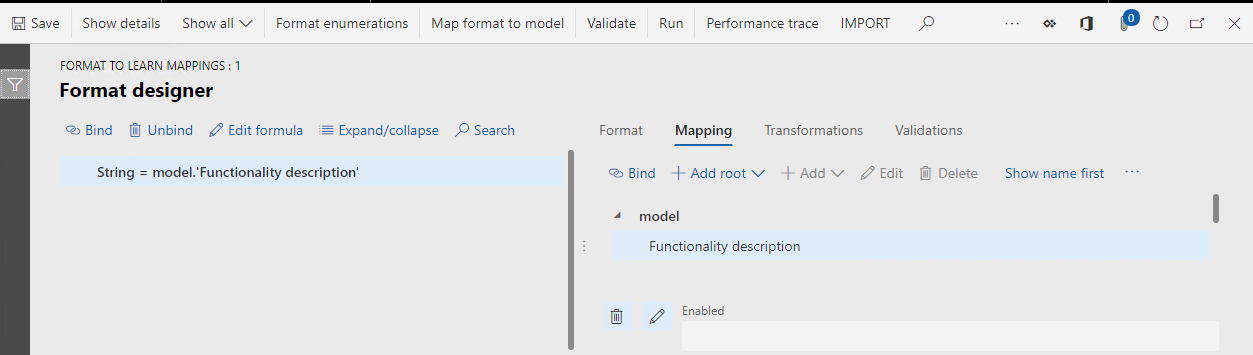
Selezionare Salva.
Chiudere la pagina.
Appendice 2
Configurare un mapping di modello di esempio per la personalizzazione generale
È possibile personalizzare un mapping di modello fornito da un provider di configurazione (partner) e quindi utilizzare la versione personalizzata come origine dei dati per i formati ER. In questo caso, è necessario creare una configurazione di mapping di modello ER personalizzata per apportare le modifiche necessarie nei mapping di modello esistenti. Le procedure in questa appendice utilizzano il mapping di modello Mapping (generale) come esempio.
Crea una configurazione del mapping di modello ER
- Nella pagina Configurazioni, nella struttura della configurazione, selezionare Mapping (generale).
- Selezionare Crea configurazione.
- Nella finestra di dialogo a discesa, nel gruppo di campi Nuovo, selezionare Deriva da nome: Mapping (generale), Litware, Inc.
- Nel campo Nome, immettere Mapping (generale) personalizzato.
- Selezionare Crea configurazione.
Si noti che la versione bozza 1 della configurazione ER è pronta per la modifica.
Progettare un mapping di modello di esempio
Nella pagina Configurazioni, selezionare Progettazione.
Si noti che i mapping di modello della configurazione di base sono stati copiati automaticamente in questa configurazione.
Selezionare il mapping Mapping (generale) copia.
Selezionare Progettazione.
Selezionare Modifica nella sezione Modello dati.
Nel campo Formula immettere "Funzionalità generica 1 personalizzata".
Selezionare Salva.
Chiudere la pagina.

Selezionare Salva.
Chiudere la pagina.
Selezionare il mapping Mapping (generale) 2 copia.
Selezionare Progettazione.
Selezionare Modifica nella sezione Modello dati.
Nel campo Formula immettere "Funzionalità generica 2 personalizzata".
Selezionare Salva.
Chiudere la pagina.
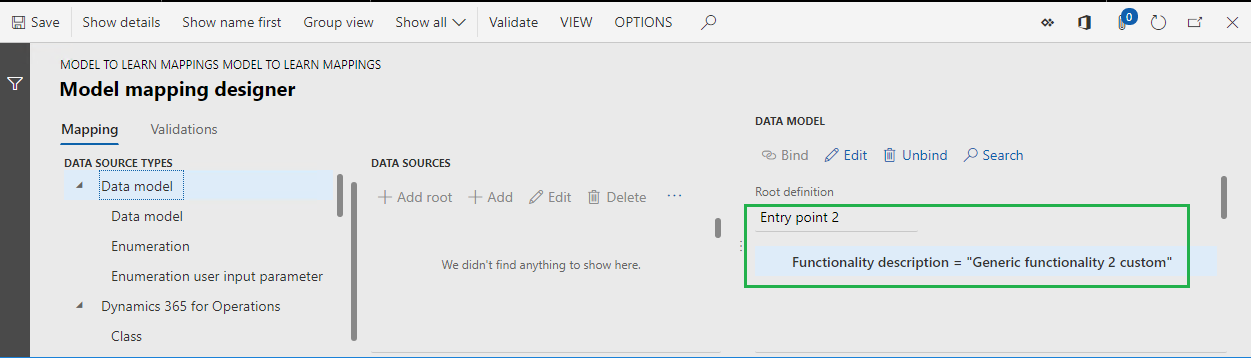
Selezionare Salva.
Chiudere la pagina.
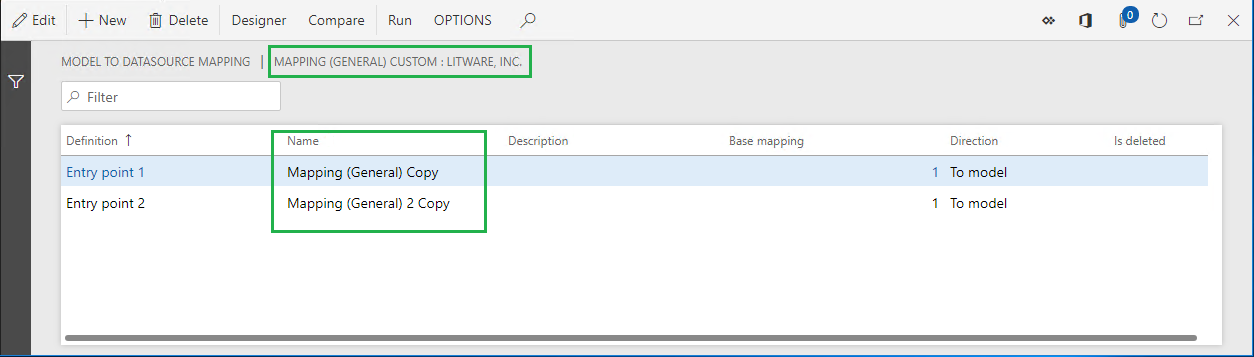
Chiudere la pagina.
Completare la versione modificata della configurazione del mapping di modello
Nella pagina Configurazioni, nella scheda dettaglio Versioni, selezionare Cambia stato.
Modificare lo stato della configurazione del mapping di modello progettato da Bozza a Completato, in modo che possa essere utilizzato dai formati ER.
Selezionare Completa.
Selezionare OK.
Si noti che la configurazione creata viene salvata come versione completata 1.
Appendice 3
Configurare un mapping di modello di esempio per la personalizzazione specifica del paese
Per alcuni formati ER, è possibile che vi siano requisiti specifici del paese per la preparazione dei dati. In questo caso, è possibile gestire una configurazione di mapping di modello ER separata e isolare l'implementazione di questi requisiti specifici del paese dall'implementazione generale. Le procedure in questa appendice utilizzano il formato ER Formato per ottenere i mapping e i requisiti specifici della Francia, come esempio.
Crea una configurazione del mapping di modello ER
Innanzitutto, creare una nuova configurazione di mapping di modello ER per implementare i requisiti specifici del paese. Utilizzare la configurazione di mapping di modello ER personalizzata come base.
- Nella pagina Configurazioni, nella struttura della configurazione, selezionare Mapping (generale) personalizzato.
- Selezionare Crea configurazione.
- Nella finestra di dialogo a discesa, nel gruppo di campi Nuovo, selezionare Deriva da nome: Mapping (generale) personalizzato, Litware, Inc.
- Nel campo Nome, immettere Mapping (FR).
- Selezionare Crea configurazione.
Si noti che la versione bozza 1 della configurazione ER è pronta per la modifica.
Progettare un mapping di modello di esempio
Nella pagina Configurazioni, selezionare Progettazione.
Si noti che i mapping di modello della configurazione di base sono stati copiati automaticamente in questa configurazione.
Selezionare il mapping Mapping (generale) copia copia.
Ridenominarla in Mapping (FR).
Selezionare Progettazione.
Selezionare Modifica nella sezione Modello dati.
Nel campo Formula immettere "Funzionalità FR 1".
Selezionare Salva.
Chiudere la pagina.
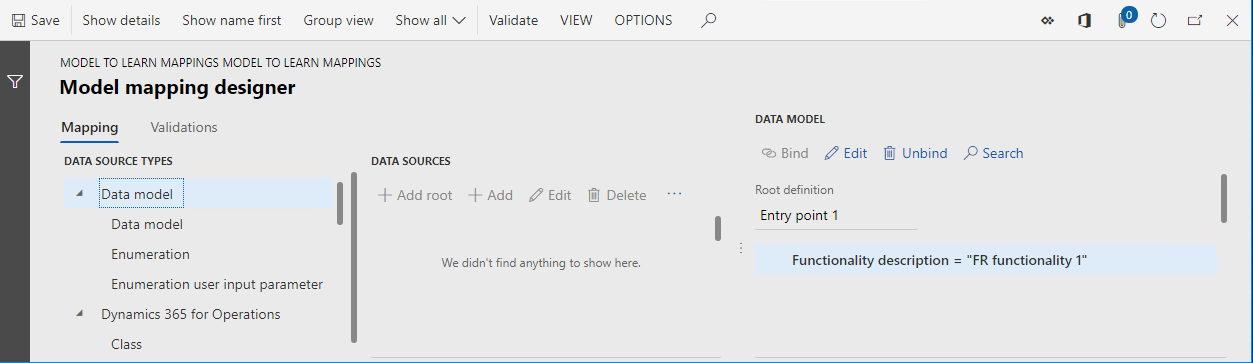
Selezionare Salva.
Chiudere la pagina.
Selezionare il mapping Mapping (generale) 2 copia copia.
Ridenominarla in Mapping (FR) 2.
Selezionare Progettazione.
Selezionare Modifica nella sezione Modello dati.
Nel campo Formula immettere "Funzionalità FR 2".
Selezionare Salva.
Chiudere la pagina.
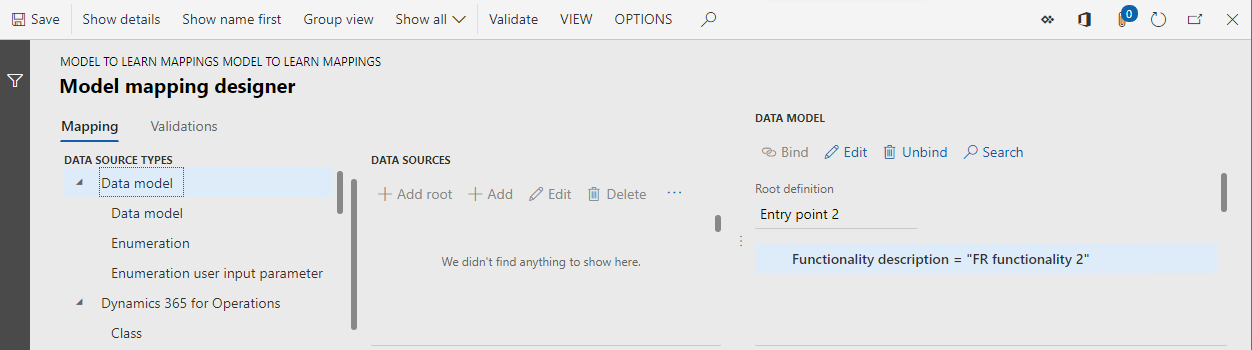
Selezionare Salva.
Chiudere la pagina.
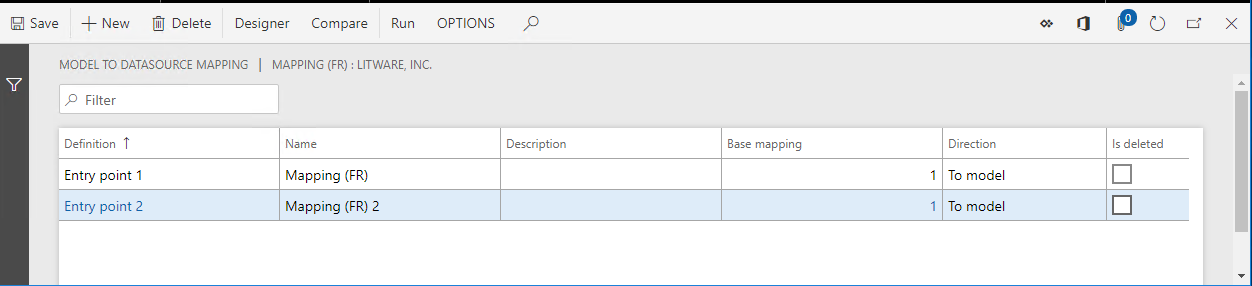
Chiudere la pagina.
Specificare le restrizioni del contesto del paese per l'utilizzo
- Nella pagina Configurazioni, nella scheda dettaglio Codici paese ISO, selezionare Nuovo.
- Nel campo ISO selezionare FR.
- Selezionare Salva.
Si noti che è necessario accedere a una società specifica in Finance per eseguire un formato ER. Di conseguenza, la società può essere considerata una parte che controlla l'esecuzione del formato ER e la selezione del mapping di modello ER corretto del modello dati ER di base. Aggiungendo il codice paese FR, si specifica che il mapping di modello è disponibile per la selezione per un un formato ER del modello di dati di base solo quando il formato viene eseguito sotto il controllo di una società con il contesto di paese francese.
È possibile aggiungere più codici paese per una singola versione della configurazione di mapping di modello ER. In questo modo, i mapping di modello inclusi nella configurazione di mapping di modello possono essere utilizzati per un formato ER eseguito sotto il controllo delle società con un contesto di paese diverso.
Tenere presente che l'elenco dei codici paese è specificato per ogni versione della configurazione di mapping di modello ER e può variare da versione a versione.
Completare la versione modificata della configurazione del mapping di modello
Nella pagina Configurazioni, nella scheda dettaglio Versioni, selezionare Cambia stato.
Modificare lo stato della configurazione del mapping di modello progettato da Bozza a Completato, in modo che possa essere utilizzato dai formati ER.
Selezionare Completa.
Selezionare OK.
Si noti che la configurazione creata viene salvata come versione completata 1.
Risorse aggiuntive
Panoramica dello strumento di creazione di report elettronici
Gestire il mapping dei modelli ER in configurazioni ER separate
Applicare il contesto del paese
Domande frequenti
Sono state configurate due configurazioni di mapping di modello ER condivise in RCS e ne è stata contrassegnata una come configurazione di mapping di modello predefinita. È stato eseguito un formato ER creato per la stessa configurazione del modello di dati ER di base, per testare i mapping di modello. Quindi è stata importata l'intera soluzione ER (modello di dati ER, due configurazioni di mapping di modello ER e la configurazione del formato ER) in Finance. Perché viene restituito un messaggio di errore quando si prova a eseguire lo stesso formato ER in Finance?
L'impostazione del mapping di modello predefinita è specifica per l'ambiente. È stata configurata in RCS ma non è stata esportata in Finance. Per eseguire correttamente questo formato ER, è necessario contrassegnare una delle configurazioni di mapping di modello ER come configurazione di mapping di modello predefinita anche per Finance.
È stato configurato un mapping di modello come mapping di modello condiviso ed è stato completato in bozza. È stata quindi aggiunta una nuova configurazione di mapping di modello per lo stesso modello di dati ed è stata configurata come specifica per il francese. Perché il mapping di modello condiviso viene selezionato quando si esegue un formato ER, anche se questo formato ER utilizza la definizione radice corretta e l'esecuzione viene eseguita sotto il controllo della società che ha un contesto di paese francese?
Verificare che la configurazione di mapping di modello condivisa non sia contrassegnata come configurazione di mapping di modello predefinita. In caso contrario, avrà una priorità più alta durante la selezione del mapping. Controllare inoltre che la configurazione di mapping di modello specifica del francese venga considerata quando un mapping viene selezionato durante l'esecuzione del formato ER. Una configurazione di mapping di modello ER è disponibile per la selezione solo se almeno una delle seguenti condizioni viene soddisfatta:
- Almeno una versione della configurazione del mapping di modello ER è nello stato Completato o Condiviso. In questo caso, la versione con il numero più alto verrà utilizzata per l'esecuzione del formato ER.
- L'opzione Esegui bozza per la configurazione di mapping di modello ER è abilitata. In questo caso, la versione con lo stato Bozza verrà utilizzata per l'esecuzione del formato ER.
L'opzione Esegui bozza diventa disponibile nella pagina Configurazioni per ogni configurazione di mapping di modello ER quando il parametro dell'utente ER Esegui impostazione è abilitato.